windows7怎么开启telnet服务方式介绍
来源:Win7之家
时间:2023-08-03 13:35:59 393浏览 收藏
本篇文章给大家分享《windows7怎么开启telnet服务方式介绍》,覆盖了文章的常见基础知识,其实一个语言的全部知识点一篇文章是不可能说完的,但希望通过这些问题,让读者对自己的掌握程度有一定的认识(B 数),从而弥补自己的不足,更好的掌握它。
windows7怎么开启telnet服务呢,这个Telnet是电脑中进行的一项远程登陆服务协议和方法,用户假如应用系统的网络服务的话就需要该服务,不过一般客户不清楚如何开启这个服务,其实很简单,根据进到控制面板找到程序就能进一步开启了,下面便是实际的windows7怎么开启telnet服务方式介绍。
windows7怎么开启telnet服务
第一步:开启win7菜单栏,挑选“控制面板”,点击进到,如图所示.
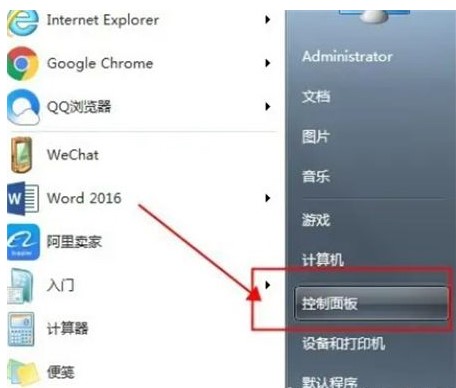
第二步:挑选“程序”进到,如图所示.
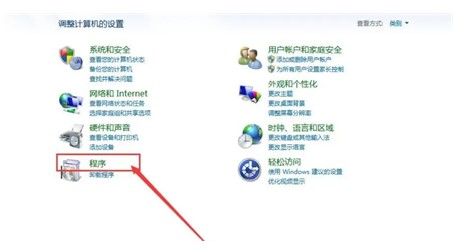
第三步:点击"开启或关掉windows作用",如图所示。
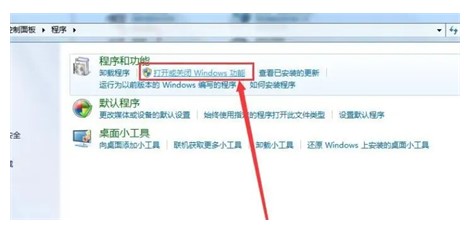
第四步:勾选“telnet服务器”选项并点击“确定”即可完成设定,如图所示。
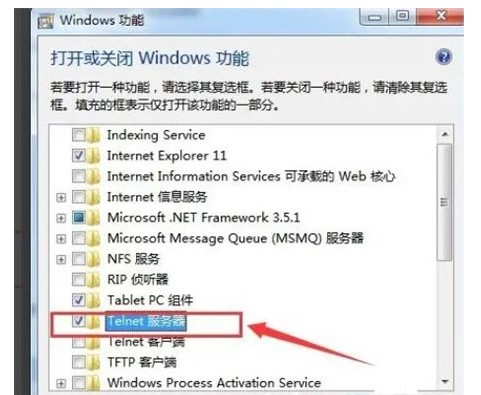
以上便是windows7怎么开启telnet服务的内容,希望帮到了大家。
今天关于《windows7怎么开启telnet服务方式介绍》的内容就介绍到这里了,是不是学起来一目了然!想要了解更多关于Windows,telnet,开启的内容请关注golang学习网公众号!
声明:本文转载于:Win7之家 如有侵犯,请联系study_golang@163.com删除
相关阅读
更多>
-
501 收藏
-
501 收藏
-
501 收藏
-
501 收藏
-
501 收藏
最新阅读
更多>
-
141 收藏
-
355 收藏
-
270 收藏
-
332 收藏
-
439 收藏
-
409 收藏
-
157 收藏
-
354 收藏
-
378 收藏
-
479 收藏
-
304 收藏
-
474 收藏
课程推荐
更多>
-

- 前端进阶之JavaScript设计模式
- 设计模式是开发人员在软件开发过程中面临一般问题时的解决方案,代表了最佳的实践。本课程的主打内容包括JS常见设计模式以及具体应用场景,打造一站式知识长龙服务,适合有JS基础的同学学习。
- 立即学习 543次学习
-

- GO语言核心编程课程
- 本课程采用真实案例,全面具体可落地,从理论到实践,一步一步将GO核心编程技术、编程思想、底层实现融会贯通,使学习者贴近时代脉搏,做IT互联网时代的弄潮儿。
- 立即学习 516次学习
-

- 简单聊聊mysql8与网络通信
- 如有问题加微信:Le-studyg;在课程中,我们将首先介绍MySQL8的新特性,包括性能优化、安全增强、新数据类型等,帮助学生快速熟悉MySQL8的最新功能。接着,我们将深入解析MySQL的网络通信机制,包括协议、连接管理、数据传输等,让
- 立即学习 500次学习
-

- JavaScript正则表达式基础与实战
- 在任何一门编程语言中,正则表达式,都是一项重要的知识,它提供了高效的字符串匹配与捕获机制,可以极大的简化程序设计。
- 立即学习 487次学习
-

- 从零制作响应式网站—Grid布局
- 本系列教程将展示从零制作一个假想的网络科技公司官网,分为导航,轮播,关于我们,成功案例,服务流程,团队介绍,数据部分,公司动态,底部信息等内容区块。网站整体采用CSSGrid布局,支持响应式,有流畅过渡和展现动画。
- 立即学习 485次学习
